クイックアンサー: Motionbox、4kdownload、およびSurFast Video Downloaderを使用して、さまざまな品質レベルでYouTubeをWebMに無料で変換することができます。
YouTubeをWebMに変換する理由
多くのユーザーはYouTubeをMP4に変換したいと思っていますが、以下の理由からYouTubeをWebMに変換することも良い選択肢です:
- 互換性:オープンソースでロイヤリティフリーなビデオフォーマットであるWebMは、さまざまなデバイスやプラットフォームと互換性があります。
- ファイルサイズ:WebMはMP4よりも小さく、デバイスのスペースを節約したい場合には良い選択肢です。
- 品質:WebMはMP4と比較してより高度な圧縮アルゴリズムを使用しています。つまり、同じファイルサイズのMP4と比較して、WebMはより良いビデオ品質を持っています。
したがって、YouTubeをWebMに変換することは、特定の状況で必要で役立ちます。どのような理由があっても、YouTubeをWebMに変換したい場合は、以下のヒントに従って簡単に好きなYouTube動画をダウンロードしてください。
目次
無料でYouTubeをWebMに変換する
ツール:Motionbox YouTube to WebMコンバーター
多くのオンラインYouTubeからWebMへの変換サービスは、ユーザーに広告やリダイレクトを送りつけることで知られています。しかし、MotionboxのYouTubeからWebMへのダウンローダーは、この伝統から脱却しています。それは無料でYouTubeをWebMに変換するのに役立ち、本当に使いやすいYouTubeビデオのダウンロードプロセスを提供しています。
利点:
· 広告やリダイレクトがない
· 複数の出力形式(MP4、MP3、WAV、AVI、AACなど)
Cons:
· ビデオの品質をカスタマイズできない
· 一括ダウンロードに対応していない
YouTubeを無料でWebMに変換したい場合、ビデオの品質に特別な要件がない場合は、このツールを使用することが優れた選択肢です。
無料でYouTubeをWebMにオンラインで変換するには:
ステップ1. YouTubeからビデオのURLをコピーします。
ステップ2. MotionboxのYouTubeからWebMへの変換ツールに移動し、URLを貼り付けます。
ステップ3. ウェブサイトがビデオを取得するのを待ちます。
ステップ4. ビデオの上にある3つの点をクリックし、ダウンロードを選択します。
ステップ5. コンピュータのダウンロードフォルダに移動して、ビデオを確認します。
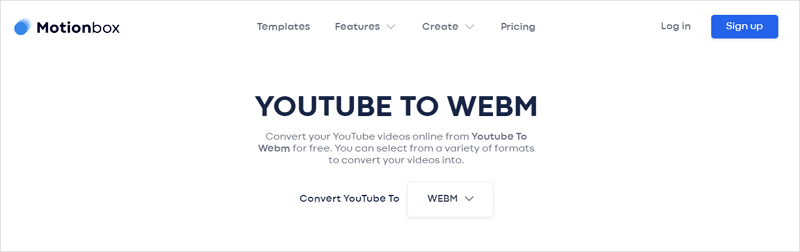
高品質でオンラインでYouTubeをWebMに変換する
ツール:4kdownload.to
YouTubeをWebMにオンラインで変換し、ビデオの品質をカスタマイズしたい場合は、4kdownload.toのYouTubeビデオコンバータを使用することができます。これにより、YouTubeのビデオを4Kまたは8KのWebM形式でダウンロードすることができます。
利点:
· 広告やリダイレクトなし
· 複数のビデオとオーディオの出力形式(MP4、MP3、WAV、AVI、AACなど)
デメリット:
· バルクダウンロードをサポートしていません
YouTubeをオンラインで8Kまたは4KのWebMに変換するには:
ステップ1. YouTubeで、ダウンロードしたいビデオを再生し、アドレスバーのURLをコピーします。
ステップ2. 4kdownloadのウェブサイトにアクセスし、ビデオのURLを貼り付けます。
ステップ3. 出力形式をWebMに選択し、必要なビデオの品質を選択します。その後、ダウンロードをクリックします。
ステップ4. 下にスクロールして、ウェブサイトがビデオを読み込むのを待ちます。完了したら、ダウンロード完了をクリックして、WebMビデオをコンピュータに保存します。
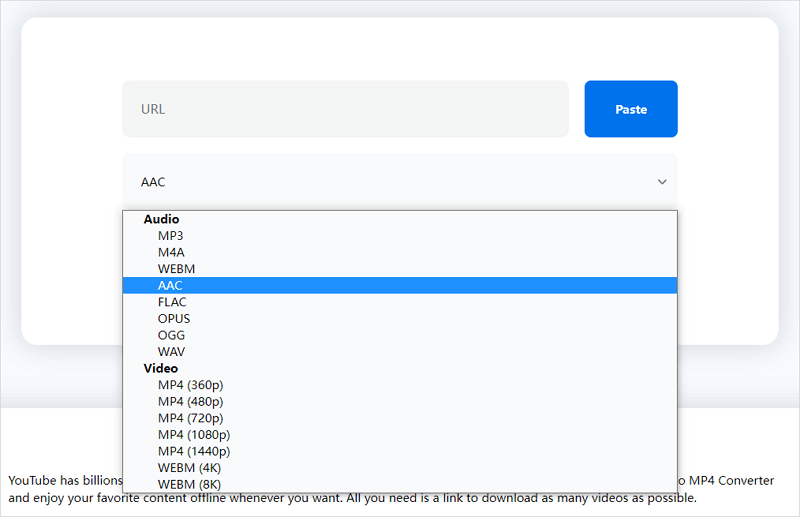
時々、YouTubeはビデオの品質とファイルサイズのバランスを取るために、異なる解像度のために異なるビデオ形式を使用します。一般的に、1080pまでの解像度ではMP4が使用され、2K以上ではWebMが使用されます。したがって、簡単に1080pのYouTubeをMP4に変換したり、HDでダウンロードしたり、8Kまたは4KのYouTubeをWebMにダウンロードすることができます。(ただし、1080pのWebMが利用可能であれば、YouTubeからWebMへのダウンローダーを使用してそれをダウンロードすることもできます。)
YouTubeを一括でWebM形式でダウンロードする
ツール:SurFast Video Downloader
オンラインのYouTubeビデオをWebM形式に変換するツールは便利ですが、一度に複数のYouTubeビデオをダウンロードする必要がある場合には役に立ちません。もし必要なのが一度に複数のYouTubeビデオをダウンロードすることなら、最適な選択肢はYouTubeからWebM形式にダウンロードするツール、SurFast Video Downloaderを使用することです。このツールをPCまたはMacにインストールすると、以下のことができます:
- YouTubeの動画を8K、4K、2K、1080pなどの形式でMP4、WebM、3GPにダウンロード
- YouTubeからMP3またはWAVで音声を320kbps、256kbps、または128kbpsでダウンロード
- YouTubeの動画を直接音声に変換
最も重要なことは、TikTok、Facebook、Twitter、Vimeo、Twitchなどの他のサイトからビデオやオーディオをダウンロードすることも役立ちます。YouTubeをWebMに変換したいか、FacebookをMP4でダウンロードしたいかに関わらず、それは良い助けになります。
プロ:
· 様々なビデオとオーディオ形式に対応
· カスタマイズ可能な出力設定に対応
· 様々なサイトに対応
· 一括ダウンロードに対応
デメリット:
· ソフトウェアのインストールが必要です
YouTubeを一括でWebMに変換するには:
ステップ1. 動画のURLをコピーし、SurFast Video DownloaderのインターフェースでCtrl + V を押します。すると、リンクが自動的に解析されます。

ステップ2. 下にスクロールして、目的の形式とビデオの品質としてWebMを選択します。
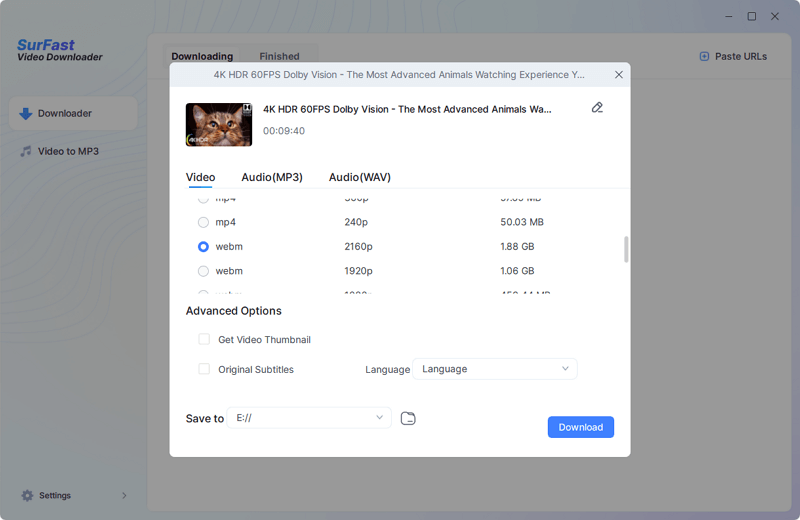
ステップ3. ビデオダウンローダーがYouTubeをWebMに変換するのを待ちます。
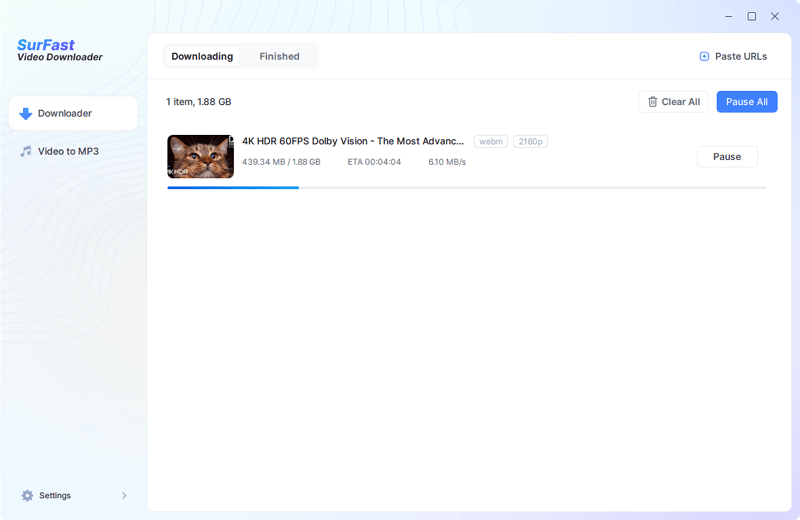
YouTube to WebM: よくある質問
コンピュータ上でYouTubeをWebMに変換する際には、以下の情報も知りたいかもしれません:
VLCはMP4をWebMに変換できますか?
はい、以下の手順に従ってVLCを使用してMP4をWebMに変換することができます:
1. VLCを開き、メディアをクリックし、変換と保存を選択し、変換したいMP4ファイルを追加します。
2. 変換ボタンをクリックし、設定-プロファイルの下でWebMを出力形式として選択します。
3. ストレージパスを設定し、開始をクリックします。
WebMはMP4よりも優れていますか?
WebMがMP4よりも優れているかどうかは、使用目的と好みによります。一般的に、WebMは以下の要素でMP4よりも優れています:
1. 圧縮効率
2. 動画の品質
3. 互換性
4. 編集
YouTubeからWebMへの最適なソフトウェアは何ですか?
YouTubeからMP4への変換ソフトウェアツールを使用する場合、SurFast Video Downloaderを試すことをお勧めします。これは強力で安定しており、YouTubeをWebMに変換するための優れた選択肢です。
結論
上記のように、YouTubeは常に2K、4K、8Kなどの高品質なビデオ解像度にWebMを使用しています。これはつまり、YouTubeを高品質のWebMに変換したい場合、結果として得られるビデオファイルのサイズが大きくなる可能性があるということです。YouTubeの動画を素早くダウンロードするためには、コンピューターに安定した高速なネットワーク接続があることを確認してください。
著者について
あなたにおすすめ
-
YouTubeをVOBに変換:YouTube動画をVOBに変換
YouTubeビデオダウンローダーとオンラインファイルコンバーターを使用して、YouTubeをVOBに変換する方法を詳しく知ることができます。
Myra Xian 更新日 -
YouTube動画をソフトウェアなしでダウンロードする方法
あなたは、オンラインのYouTubeビデオダウンローダーとブラウザ拡張機能を使用して、ソフトウェアなしでYouTubeビデオをダウンロードする方法を知っているでしょう。
Myra Xian 更新日 -
iPadとiPhoneでオフラインでYouTube動画をダウンロードする方法
iPhoneでオフラインでYouTubeの動画をダウンロードしたり、iPadでオフラインでYouTubeの動画を見たりする方法を知ることができます。
Myra Xian 更新日

